Polecenie umożliwia edycję pliku będącego źródłem danych dla aplikacji poprzez automatyczne wyliczenie i dodanie punktów znajdujących się w centralnej części wybranego typu obiektów zawartych w źródle.
W przykładzie posłużymy się źródłem danych dostępnym do pobrania z lokalizacji:
https://cont-evo.eu/cont-evo-map/do-pobrania/bezplatne-dane-do-mapy-excel/codgikw skali 0.003 (dane oparte o dane pochodzące z CODGiK dotyczące podziału administracyjnego Polski).
Aby dodać punkty centralne do wybranego źródła danych, należy (po ewentualnym uprzednim pobraniu) kolejno:
1. Uruchomić polecenie "Definiuj punkty centralne" - aplikacja wyświetli okno dialogowe służące do realizacji wspomnianych operacji:

2. Po naciśnięciu przycisku "Wybierz źródło danych", pojawi się okno dialogowe w którym należy podać plik zawierający dane do tworzenia wizualizacji:
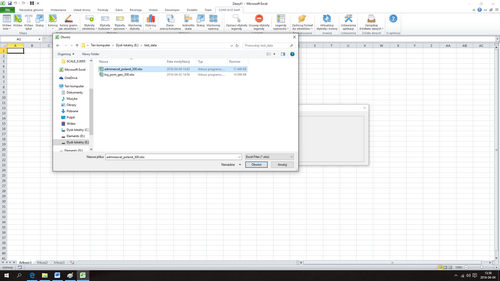
3. Po wskazaniu odpowiedniego pliku, nastąpi otwarcie go w tle, potwierdzenie tego faktu będzie widoczne poprzez pojawienie się ścieżki dostępu do niego z lewej strony okna:
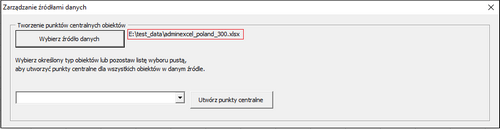
4. Na rozwijanej liście pojawią się typu obiektów dla których mają zostać utworzone punkty centralne:
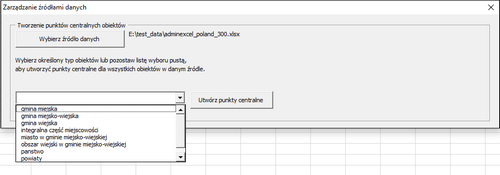
5. Wystarczy wybrać jeden spośród nich (w tym przypadku są to "województwa") i potwierdzić wybór przyciskiem "Utwórz punkty centralne", aby aplikacja dokonała odpowiednich przeliczeń oraz dodała wszystkie niezbędne informacje do wybranego źródła danych.
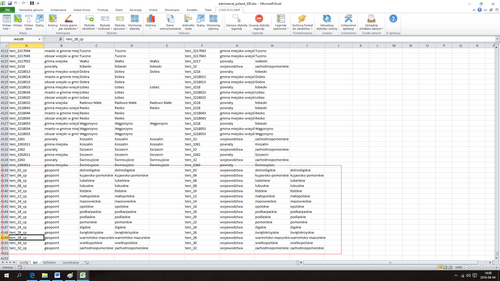
Aplikacja doda pożądane punkty, jednocześnie definiując ich typ jako "geopoint" (należy pamiętać o specyficznym wymogu nazewnictwa tego typu punktów!), Id zostaną dodane jako identyfikatory obiektów źródłowych z dodaniem frazy "_cp", natomiast obiektami nadrzędnymi będą obiekty, z których pochodziły dane do utworzenia punktów centralnych:
Zmiany w pliku zostaną automatycznie zapisane przez aplikację. Źródło danych należy zamknąć samodzielnie po zakończeniu wszystkich operacji, które są na nim przeprowadzane.
Tak utworzone punkty centralne można później użyć w wizualizacji. Ciekawym zastosowaniem wykorzystania tego typu punktów jest np. możliwość pokazania za pomocą punktów np. lokalizacji miejscowości, których granic administracyjnych nie chcemy prezentować.